下面以如图2-39所示的几个元器件为例,介绍如何将多个元器件横向对齐以及纵向对齐。
【实例2-9】 横向对齐。
1)选中需要顶端对齐的各个元器件,如图2-40所示。
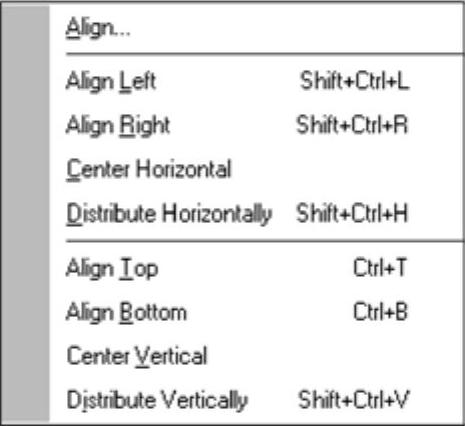
图2-38 菜单“Edit”→“Align”下的命令
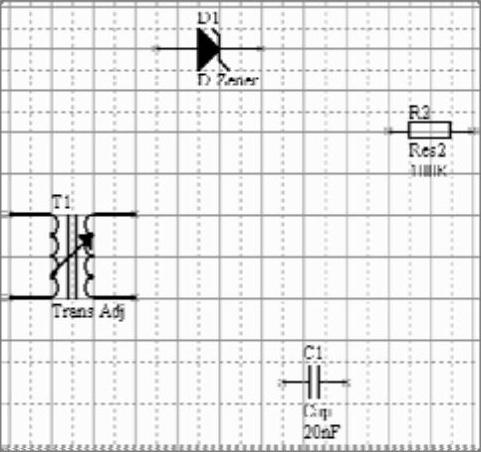
图2-39 排列之前的状况
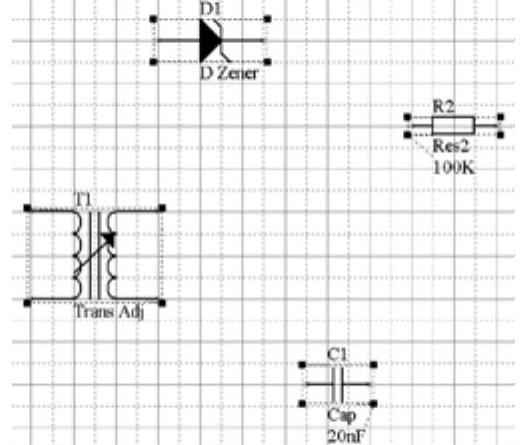
图2-40 选中需要对齐的元器件
2)执行菜单命令“Edit”→“Align”→“Align Top”,之后各电阻的最顶端将排列在一条水平直线上,如图2-41所示。
3)选中需要对齐的各个元器件后,执行菜单命令“Edit”→“Align”→“Align Bottom”。之后所选元器件图形符号的最底端将位于一条水平直线上,其效果如图2-42所示。
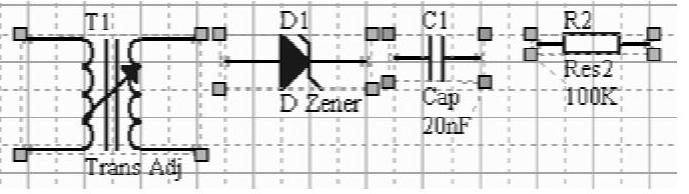
图2-41 顶端横向对齐后的效果
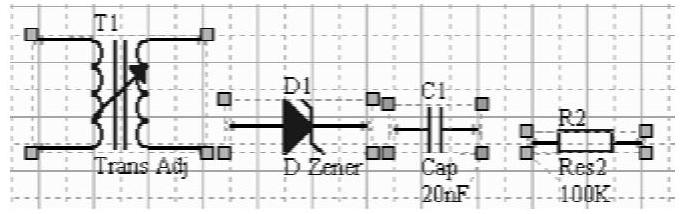
图2-42 元器件的底端横向对齐
4)选中需要对齐的各个元器件后,执行菜单命令“Edit”→“Align”→“Center Vertical”。之后所选元器件图形符号的中心将位于一条水平直线上,其效果如图2-43所示。(https://www.daowen.com)
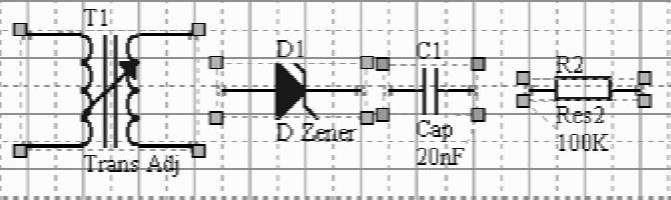
图2-43 元器件的中心横向对齐
【实例2-10】 纵向对齐。
元器件的纵向对齐有纵向左对齐、纵向右对齐和中心纵向对齐3种方式。
1)选中需要对齐的各个元器件后,如图2-44a所示,执行菜单命令“Edit”→“Align”→“Align Left”。之后所选元器件图形符号的最左端将位于一条纵向直线上,效果如图2-44b所示。

图2-44 元器件的纵向左对齐
a)左对齐之前 b)左对齐之后
2)选中需要对齐的各个元器件后,执行菜单命令“Edit”→“Align”→“Align Right”。之后所选元器件图形符号的最右端将位于一条纵向直线上,其效果如图2-45所示。
3)选中需要对齐的各个元器件后,执行菜单命令“Edit”→“Align”→“Center Horizontal”。之后所选元器件图形符号的中心将位于一条纵向直线上,其效果如图2-46所示。
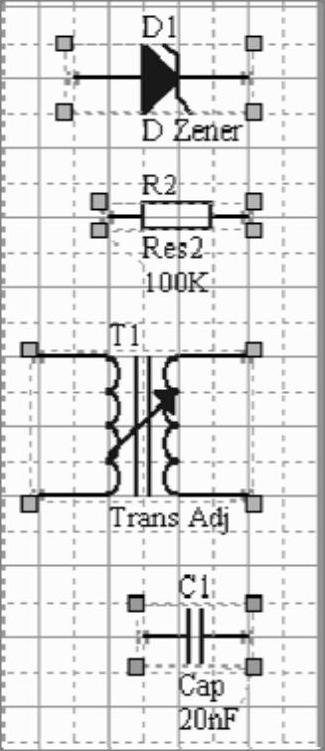
图2-45 元器件的纵向右对齐

图2-46 元器件的中心纵向对齐
免责声明:以上内容源自网络,版权归原作者所有,如有侵犯您的原创版权请告知,我们将尽快删除相关内容。





